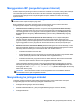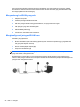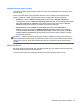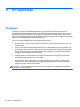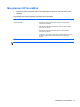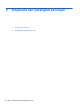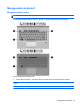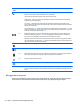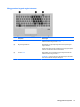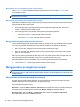HP Notebook Preparation - Windows Vista and Windows 7
Mengaktifkan dan menonaktifkan keypad angka tertanam
Tekan fn+num lk untuk mengaktifkan keypad angka tertanam. Tekan kembali fn+num lk untuk
menonaktifkan keypad.
CATATAN: Keypad angka tertanam akan dinonaktifkan bila keypad angka atau keyboard eksternal
tersambung ke komputer.
Mengalihkan fungsi tombol pada keypad angka tertanam
Anda dapat mengalihkan fungsi tombol pada keypad angka tertanam untuk sementara antara fungsi
keyboard standar dan fungsi keypad:
●
Untuk menggunakan fungsi angka pada tombol keypad bila keypad tidak aktif, tekan terus
tombol fn sambil menekan tombol keypad.
●
Untuk menggunakan fungsi standar pada tombol keypad bila keypad aktif:
◦
Tekan terus tombol fn untuk mengetik dalam huruf kecil.
◦
Tekan terus fn+shift untuk mengetik dalam huruf besar.
Menggunakan keypad angka eksternal opsional
Tombol pada sebagian besar keypad angka eksternal memiliki fungsi yang berbeda tergantung pada
num lock yang aktif atau tidak aktif. (Num lock telah dinonaktifkan dari pabriknya.) Misalnya:
●
Bila num lock aktif, sebagian besar tombol keypad memiliki fungsi angka.
●
Bila num lock tidak aktif, sebagian besar tombol keypad berfungsi sama seperti tombol panah,
page up, atau page down.
Bila num lock pada keypad eksternal aktif, lampu num lock pada komputer akan menyala. Bila num
lock pada keypad eksternal tidak aktif, lampu num lock pada komputer akan mati.
Untuk mengaktifkan atau menonaktifkan num lock pada keypad eksternal saat Anda bekerja:
▲
Tekan tombol num lk pada keypad eksternal, bukan pada komputer.
Menggunakan perangkat penunjuk
CATATAN: Selain perangkat penunjuk yang disertakan dengan komputer, Anda dapat
menggunakan mouse USB eksternal (dijual terpisah) dengan menyambungkannya ke salah satu port
USB di komputer.
Menentukan preferensi perangkat penunjuk
Gunakan Properti Tetikus dalam Windows untuk mengubahsuai pengaturan perangkat penunjuk,
seperti konfigurasi tombol, kecepatan klik, dan pilihan penunjuk.
Untuk mengakses Properti Tetikus:
Windows 7—Pilih ikon Mulai > Devices and Printers (Perangkat dan Printer). Kemudian klik kanan
perangkat yang mewakili komputer Anda lalu pilih Mouse settings (Pengaturan tetikus).
Windows Vista—Pilih ikon Mulai > Control Panel (Panel Kontrol) > Hardware and Sound
(Perangkat Keras dan Suara) > Mouse (Tetikus).
32 Bab 5 Keyboard dan perangkat penunjuk